
Заглавная страница Избранные статьи Случайная статья Познавательные статьи Новые добавления Обратная связь КАТЕГОРИИ: ТОП 10 на сайте Приготовление дезинфицирующих растворов различной концентрацииТехника нижней прямой подачи мяча. Франко-прусская война (причины и последствия) Организация работы процедурного кабинета Смысловое и механическое запоминание, их место и роль в усвоении знаний Коммуникативные барьеры и пути их преодоления Обработка изделий медицинского назначения многократного применения Образцы текста публицистического стиля Четыре типа изменения баланса Задачи с ответами для Всероссийской олимпиады по праву 
Мы поможем в написании ваших работ! ЗНАЕТЕ ЛИ ВЫ?
Влияние общества на человека
Приготовление дезинфицирующих растворов различной концентрации Практические работы по географии для 6 класса Организация работы процедурного кабинета Изменения в неживой природе осенью Уборка процедурного кабинета Сольфеджио. Все правила по сольфеджио Балочные системы. Определение реакций опор и моментов защемления |
Ознакомление с типами изображений различных объектовСтр 1 из 7Следующая ⇒
МЕТОДИЧЕСКИЕ УКАЗАНИЯ к выполнению лабораторных работ по курсу «ОсНОВЫ ТЕЛЕВИДЕНИЯ И РАДИОВЕЩАНИЯ» для студентов специальности 11.03.02 «Инфокоммуникационные технологии и сети связи»
Утверждено на заседании кафедры автоматики и телекоммуникаций Протокол № 8 от 19.08.2016 г.
Утверждено на заседании учебно-издательского совета ДонНТУ Протокол № ___от ___________ г.
Донецк - 2016 г Методические указания к выполнению лабораторных работ по курсу «Основы телевидения и радиовещания» для студентов специальности 11.03.02 «Инфокоммуникационные технологии и сети связи». Сост.: Лозинская В.Н.; Яремко И.Н. - Донецк: ДонНТУ, 2016. – 43 с.
Методические указания содержат краткие теоретические сведения и рекомендации к выполнению лабораторных работ для изучения типов и характеристик неподвижных изображений, а также способов их цифровой обработки и анализа.
Составители: Лозинская В.Н., Яремко И.Н. Рецензент: Васяева Т.А. Ответственный за выпуск: Лозинская В.Н.
СОДЕРЖАНИЕ Лабораторная работа №1. Ознакомление с типами изображений различных объектов.. 4 Лабораторная работа №2. исследование влияния спектральных характеристик зрительной системы на качество изображений.. 13 Лабораторная работа №3. Представление изображения регулируемым числом точек. 21 Лабораторная работа №4. ИССЛЕДОВАНИЕ КВАНТОВАНИЯ И ДИСКРЕТИЗАЦИИ ИЗОБРАЖЕНИЙ.. 24 Лабораторная работа №5. Исследование качества изображения в зависимости от кодирования и формата цифрового кадра.. 30 Лабораторная работа №6. Исследование алгоритма сжатия неподвижных изображений.. 33 список рекомендуемой литературы.. 42
Лабораторная работа № 1 Ознакомление с типами изображений различных объектов Цель работы: в соответствии с признаками отнести изображение к определенному типу. Технические средства: ПК, пакеты “Heurisko” и “Colorimetrie”.
Общие положения Работа с пакетом. Вход в пакет осуществляется открытием папки «Colorimetrie». При этом открывается меню выбора файлов опытов (1-23) с иконками, названия которых представлены на французском языке, как и все пояснения в пакете, перевод которых представлен в разделе 1(первые скобки). Обращение к иконке со знаком вопроса (Experiences De Colorimetrie) выводит к изображениям иконок этих же файлов (Applicationssurl acolorimetrie) название которых при подведении к ним воспроизводится внизу (в разделе 1 – во вторых скобках).
Открытие файла осуществляется кликом мыши на иконку. При этом в рабочем поле появляются соответствующие опытам изображения. В вертикальной линейке экрана располагаются иконки панели инструментов опытов: регистр буферный, копирование, печать, выход из модуля и т.д. В верхней линейке экрана осуществляется выбор операции (выпадающими окнами). 1. Fichier – файл с основными операциями: · Enregistrer ecrans ous (Maj+Ctrl+S) – сохранить экран как (сохранить последнее изображение на экране (диаграмму восприятия) в виде файла bitmap.bmp); · Enregistrer image oscillo (Maj+ctrl+О) сохранить изображения осцилоскопа в виде файла формата bitmap.bmp; · Enregistrer histogrammes ous (ctrl+alt+H) – сохранить изображение гистограммы в виде файла формата bitmap.bmp; · Enregistrer saus (ctrl+s) – сохранить как (сохранить полученное изображение в виде файла bitmap) · Echantillonnage et guantification – дискретизация и квантование · Imprimer (ctrl+p) – печать (напечатать изображение экрана); · Retour – вернуться к главному меню, не закрывая текущего модуля; · Quitter (ctrl+q) – закрыть текущий модуль; · Quvrir – (ctrl+o) – выбор изображения; · Quvrir fichier de matrices (ctrl+alt+o) – открыть файл матриц; В окне Fichier могут находиться такие операции, производимые с выбранным изображением, из панели инструментов. 2. Edition – правка с операциями: · Copier ecran(ctrl+alt+c) – копировать последнее изображение на экране (диаграмму восприятия) в буфер обмена; · Copier image(ctrl+c) – копировать активное изображение в буфер обмена; · Coller (ctrl+v) – вставить изображение из буфера обмена; · Copieroscillo (ctrl+alt+o) – копировать изображение осциллоскопа в буфер обмена; · Copier histogramme (ctrl+h) – копировать гистограмму в буфер обмена; 3. Options – опции. · Sons – звуки, активировать/дезактивировать звуки; · Afficherin fobulles – отображать информационные окна, активировать/дезактивировать информационные окна; · Barred’autil sa droite – панель инструментов справа, поместить панель инструментов справа; · Barred’autil sa gauche – панель инструментов слева, поместить панель инструментов слева; · Longueursd’onde – длина волны, активировать/дезактивировать отображение длины волны;
· Axes – оси, активировать/дезактивировать отображение осей; · Repires – координаты, активировать/дезактивировать отображение координатной сетки; · Pallete RVB – палитра RGB; · Tester – проверить. Выбрать инструменты настройки изображения и системы; · Couleurs – цвета. o Contrastes – контрастность; o Convergences – сочетаемость; o Memoire – состояние памяти; · ТС – цветовая температура. Активировать/дезактивировать отображение графика абсолютно черного тела и цветовых температур; · Special – специальные настройки; o Action en % (ctrl+a) – действие в %. Активировать/дезактивировать пропорциональное изменение трех компонентов, а не только яркости; · Montrer partieneutre – показывать нейтральную часть графика; · Repliementd’octet – свертывание байт; · Actionsurune couleur – отобразить воздейсвие гамма-кривых на основные цвета, входящие в цвет; · Modevideo – режим видео; Выбрать режим видео: § SDTV – стандартный цифровой, (S); § HDTV – цифровой с высокой четкостью (H); § PAL – аналоговый PAL(P); § Теоретический (без шкал Dr и Db) (Т). 4. Affichege – настройки изображения. · Plein ecran (F12) – полный экран. Перейти в полноэкранный режим без меню и панели инструментов. Этот режим позволяет отображать изображения большого формата. Чтобы вернуться к режиму обычного экрана, нажмите F12 или F11. Чтобы перейти к режиму окна, нажмите F10. · Ecran normal, (F11) – обычный экран. Полный экран с панелью интерментов и главным меню. Чтобы перейти к полноэкранному режиму нажмите F12. Чтоб перейти к режиму окна, нажмите F10. · Mode fenetre (F10) – режим окна. Перейти в режим окна (позволяет переносить изображение на второй экран). Чтобы перейти к полноэкранному режиму нажмите F12. Чтоб перейти к режиму окна, нажмите F10. · Fond – фон. Выбрать цвет фона: o Черный – Noir– B; o Белый – Blanc– W; o Серый – Gris – G или другой; Позволяет выбрать фон, наиболее удобный для восприятия цветов. · Special – специальные настройки o Modifier saturation (ctrl+alt+s) – изменить насыщенность; o Tester – выбрать инструменты настройки изображения и системы; o Coleurs – цвета. · Contrastes – контрастность; · Convergences – сочетаемость; · Memoire – состояние памяти; · Aide – помощь. · Norbres – числа. Выбор формата чисел: десятичные, шестнадцатеричные или в процентах. · Valeurs desangles – числовое значения угла. Активировать/деактивировать отображения числового значения углов. · Barre d’etat – строка состояния. Включить/выключить строку состояния. · Triangle – треугольник. Вид треугольника: · Equilateral(E) – равносторонний; · Rectangle isocele – равнобедренный прямоугольный. · Curseurs – указатели. Отобразить/скрыть указатели выбора цвета. · Nepaslega liser – не легализировать. Не ограничивать значение RGB: значения свертываются, переходя от 256 до 0 и от -1 до 255. · Valeters – значения. Выбор формата чисел: десятичные, шестнадцатеричные или в процентах. · Triangle de Maxwell (ctrl+M) – треугольник Максвелла. Отображать точку, соответствующую кодировке яркости, в треугольнике Максвелла. · Loupe – лупа. Отображать лупу. · Variateur – регулятор. Отобразить/скрыть регулятор яркости (позволяет наблюдать цвета испытательной таблицы с полной насыщенностью). · Mode – режим. Выбор режима вида: теоретический, NTSC, PAL, стандартный цифровой или с высокой четкостью. · Signal – сигнал. Выбор отображаемого сигнала: R, G, B, Y компоненты или векторскоп.
· Mirede Barre – испытательная таблица. Выбор испытательной таблицы 100%, 75 % или смешанная. · Echelle – шкала. Измерительная шкала в мВ или % от сигнала. · Trace en couleurs – цветной график. Активировать/дезактивировать цветной график. · Vscope en couleurs (F5) – векторскоп в цвете. Режим – mode: · PAL – P; · NTSC – N; · SDTV – S; · HDTV – H; Специальный: · Теоретический Y=⅓R+⅓G+⅓B; · Теоретический Y=V; 3D: · Вид спереди – Vue frontall; · Вид сбоку – Vue laterall; · Вид 3D – Vue 3D; · Отобразить линейку – Afficherregle. Числа – Numbers Выбрать формат чисел: · Выбор формата чисел: десятичные, шестнадцатеричные или в процентах. · Шкала Y,Dr,Db – Echelle Y, Dr, Db; · Милливольты – millivolts (ctrl+m) %(ctrl+i); · Modevideo – режим видео. Выбрать режим видео: · SDTV – стандартный цифровой, (S); · HDTV – цифровой с высокой четкостью (H); · PAL – аналоговый PAL(P); · Теоретический (без шкал Dr и Db) (Т). · Vectorscope (V) – вектроскоп. Отобразить векторы в цвете. · Vectorscope 3D(3) – вектроскоп 3D. Отобразить векторскоп в 3D. · ModeDiamant (D) – режим ромбовидных диаграмм. Отобразить режим ромбовидных диаграмм. · Histogrammes en noir et blanc – черно-белые гистограммы. Отображать гистограммы. Отображать гистограммы в черно-белом виде (более четкая видимость) · Signal – сигнал. · R – F5; · G – F6; · B – F7; · Master – F8; · Echelle – шкала. Измерительная шкала в МВ или в %. · Afficher parameters – отображать параметры. Активировать/дезактивировать отображение панели параметров. Выход из модуля осуществляется выбором операции при нажатии правой кнопки мыши «quitter le module», или «Retour…», или выбором иконки пешехода в линейке панели инструментов. Классификация типов изображений. Цифровое изображение представляет собой прямоугольную таблицу точек, или элементов изображения, расположенных в “m” строках и “n” столбцах. Выражение mxn называется разрешением изображения. Точки изображения называются пикселями. Для целей сжатия графических образов удобно выделить следующие типы изображений. 1. Двухуровневое (или монохроматическое) изображение. В этом случае все пиксели могут иметь только два значения (черное и белое). Каждый пиксель такого изображения представлен одним битом. Это самый простой тип изображения. 2. Полутоновое изображение. Каждый пиксель такого изображения может иметь
Итак, полутоновое изображение со шкалой из 3. Цветное изображение. В задании цвета участвуют три параметра. Следовательно, цветной пиксель состоит из трех частей. Обычно цветной пиксель состоит из трех байтов. Типичной цветовой моделью является модель RGB. 4. Изображение с непрерывным тоном. Этот тип изображений может иметь много похожих цветов (или полутонов). Когда соседние пиксели отличаются всего на единицу, глазу практически невозможно различать их цвета. В результате такие изображения могут содержать области, в которых цвет кажется глазу непрерывно меняющимся. В этом случае пиксель представляется или большим числом (в полутоновом случае) или тремя компонентами (в случае цветного образа). 5. Дискретно-тоновое изображение (синтетическое). Обычно, это изображение получается искусственным путем. В нем может быть всего несколько цветов или много цветов, но в нем нет шумов и пятен естественного изображения. Примером таких изображений могут служить фотографии искусственных объектов, машин или механизмов, страницы текста, карты, рисунки или изображения на дисплее компьютера. Не каждое искусственное изображение будет обязательно дискретно-тоновым. Компьютерное изображение, которое должно выглядеть натуральным, будет иметь непрерывные тона, несмотря на свое искусственное происхождение. Искусственные объекты, тексты, нарисованные линии имеют форму, хорошо определяемые границы. Они сильно контрастируют на фоне остальной части изображений (фона). Прилегающие пиксели дискретно-тонового образа часто бывают одиночными или сильно меняют свои значения. Такие изображения плохо сжимаются методами с потерей данных, поскольку искажение всего нескольких пикселей буквы делают ее неразборчивой, преобразует привычное начертание в совершенно неразличимое. Дискретно-тоновые изображения несут в себе большую избыточность. Многие ее фрагменты повторяются много раз в разных местах изображения. 6. Изображения, подобные мультфильмам. Это цветные изображения, в которых присутствуют большие области одного цвета. При этом соприкасающиеся области могут весьма различаться по своему цвету. Это свойство можно использовать для достижения лучшей компрессии. Ясно, что каждому типу изображения присуща определенная избыточность, но все они избыточны по-разному. Поэтому трудно создать один метод, который одинаково хорошо сжимает любые типы изображения.
Порядок выполнения работы 2.1 Открыть файлы черно-белых и цветных изображений в пакете “Heurisko”. Выбрать и проанализировать 1 – 2 изображения по каждому стандартному типу. 2.2 Открыть файлы изображений в пакете “Colorimetrie”. Выбрать и проанализировать 1 – 2 изображения по каждому стандартному типу.
Содержание отчета Рисунки, отображающие изображения, согласно пп. 2.1 и 2.2 с описанием основных отличительных признаков.
4. Контрольные вопросы 1. Как можно классифицировать изображения? 2. В чем различия монохромного и полутонового изображений 3. Как можно классифицировать изображения, видимые человеческим глазом? 4. Какие изображение называются дискретно-тоновыми? Лабораторная работа № 2 Общие положения Программный пакет “Heurisko Developer 5.2.1” (Demo - версия) предназначен для решения задач цифровой обработки изображений с помощью компьютера для различных областей техники, медицины и т.д., в том числе для процессов телевидения с учетом особенностей зрительной системы человека. В пакете предоставлен широкий набор упрощений, предоставляющих работу с различными изображениями в интерсистемном режиме: цветными (color), черно-белыми (grayscale), перемещениями последовательностями изображений (sequences) и объемными изображениями (volumetric). Работа в пакете “ Heurisko”. Вход в систему осуществляется путем обращения к ярлыку “Heurisko” на рабочем столе компьютера или при нажатии кнопки «пуск» - ярлык “Heurisko”. При этом открывается интерфейс программы, который состоит из двух основных окон: окна выполнения операций над изображениями и выходного окна “Heurisko-Out” с результатами действий. Системное окно состоит из меню команд и полей регистрации программных модулей. Меню команд содержит выпадающие подменю Workspace (рабочие операции), Edit (редактирование), Options, Operators, Objects, Windows и Help. При этом многие команды имеют пиктограммы быстрого вызова, расположенные на панели инструментов (ввод новых операций в окне, уничтожения частей, уничтожение активного окна, вызов операций, сохранение, печать, вырезка, копирование, загрузка окна выбора изображений на рабочий стол, исполнение и др). Обращение к пиктограмме “Load Imidg” открывает окно загрузки объектов “Loadan Object”, в котором у казывается папки типов изображений: цветные (color), черно-белые (grayscale), последовательности положений (фаз) объектов (sequences) и объемные последовательности фаз объектов (volumetric). В папках расположены файлы изображений объектов. Выбор требуемого изображения объекты из соответствующей папки осуществляется путем обращения к соответствующему файлу. При этом на рабочем столе открывается окно с изображением объекта и окно инструментов контролера «inspectortools», где выбираются виды операций над изображениям. Получение спектрального изображения объекта. При обращении к пиктограмме «спектр» в окне «inspectortools» выводится окно гистограммы спектра изображения. Для цветных изображений выдаются три спектра основных цветов (красного, синего и зеленого). Наложения спектров друг на друга дает промежуточные цвета (желтый, белый и т.д.).
Рисунок 2.1 - Цветное изображение и ее спектр Для черно-белых изображений выдается гистограмма спектра в красном цвете.
Рисунок 2.2 - Полутоновое изображение и ее спектр При работе в интерактивном режиме с изображением объекта можно изменить параметры изображения и его спектр. Для этого в окне «inspectortools» с помощью пиктограммы линейного изменения выводится на рабочий стол окно задания пределов показаний (регулятор) «displayrange», в котором вверху располагается линейка шкалы с указанием нижнего предела (слева) и верхнего предела (справа). Верхний движок регулятора изменяется плавно параметр (волновое число, уровень квантования и т.д.) «сверху вниз», а нижний движок изменяет плавно величину нижнего предела. В окнах указываются значения параметров. Для установки пределов изменения параметра включается режим «of displayrange limits», с помощью прокрутки устанавливаются значения пределов, кратные 2n, и регулятор возвращается в рабочий режим «off displayrange». Нижний предел в рабочем режиме можно изменять вручную. Внимание! При совмещении движков регулятора программа выдает значения ошибки. Для выхода необходимо нажимать “OK” с перемещением курсора в сторону предела. Формирование изображения зрительной системой человека происходит поэтапно: - формирование изображения объекта путем получения отраженного светового потока излучения; - выделение при приеме светового потока полос спектров (красный, зеленый, голубой) с помощью рецепторов; - обработка их с целью получения изображения в зрительной системе (рис 2.3). Поскольку любой материальный объект характеризуется определенным набором параметров (габаритами, вещественным и структурным составом, механическими характеристиками, цветом и др.), то изображение этого объекта определяется взаимодействием потоков излучения с веществом объекта, характеризуемого набором оптических параметров (излучающей, отражающей и поглощающей способностью материалов).
Рисунок 2.3 – Структурная схема процесса формирования образа объекта в зрительной системе человека О – источник освещения со световым потоком Фе – отраженный энергетический световой поток объекта; Р – рецепторы глаза, выделяющие цвета R, G, B; Ф – световой поток в зрительной системе (физиологический аспект); СР – среда распространения светового потока.
В зависимости от вида объекта и его свойств, изображения объектов могут быть динамическими и статическими, объемными и плоскими, цветными, ахроматическими и монохроматическими, непрерывными и дискретными. Изображение образует пространственное распределение энергетической освещенности на плоскости сетчатки глаза, экрана и т.д. Оптическое излучение объекта – это электромагнитное излучение с длинами волн от 1 нм до 1 мм. Излучение объекта характеризуется спектральной световой эффективностью (видностью излучения)
Так, поток энергии монохроматических излучений 1 Вт создает световой поток в 1 Лм. В формуле (2.1) поток энергии Световая энергия Ф, излучаемая объектом, является функцией длины волны света и равна произведению энергии излучения W на спектральную световую эффективность:
Таким образом, объект характеризуется излучением набора электромагнитных волн и амплитуд, т.е. спектром. Зрительная система человека реагирует только на электромагнитные излучения, имеющие длины волн в диапазоне 360-800 нм. Зависимость параметра дальновидности зрения
Цветовое зрение обеспечивается за счет трех различных типа фотопигментов в колбочках сетчатки глаз, что в свою очередь делают их чувствительными к различным спектральным диапазонам. Исходя из спектрального представления, цветовое зрение человека может рассматриваться, как смесь сигналов по полосам с максимальными значениями чувствительности при 455, 535 и 575 нм соответственно.
Таблица 2.1 – Зависимость спектральной световой эффективности
Также, исходя из совместимости полос спектров изображения объекта и зрительной системы человека, ширина спектра изображения ограничивается полосой 360-800 нм с выделением отдельных полос для передачи цвета. Если излучение каждого элемента объекта воспроизводимого изображения, как по спектральному составу, так и по энергии одинаково с исходным с точностью, определяемой флуктуациями излучения, воспроизведение называют физически точным. В условиях наблюдения изображения глазом стремятся к физиологически точному воспроизведению, когда визуально не обнаруживаются различия между изображением и оригиналом. Реальные отличия изображения и оригинала могут находиться в пределах пороговых характеристик глаза по яркости, цветности и другим параметрам.
Порядок выполнения работы 1. По указанию преподавателя выбрать полутоновое изображение и вызвать его начальный спектр. Определить мощность излучения изображения по спектральной характеристике
где
а также качественное изменение изображения. 2. Изменить нижнюю границу частотного спектра ( 3. Изменить верхнюю границу частотного спектра ( 4. По указанию преподавателя выбрать цветное изображение и оценить мощность спектра излучения. При этом считается, что:
5. Выполнить пп. 2-3 и проанализировать полученные изображения. 6. Сделать вывод о влиянии частотных характеристик на качество изображения.
Содержание отчета В отчете привести изображения, их спектры и расчет спектральной мощности. Сделать выводы о зависимости изменения качества изображения от изменения его спектральной мощности.
4. Контрольные вопросы 1. Опишите структуру формирования образа объекта в зрительной системе. 2. Что подразумевается под выражением «оптическое излучение объекта»? 3. Чем может быть охарактеризован объект с точки зрения оптических характеристик? 4. Объясните такой физический процесс, как цветовое зрение человека. Лабораторная работа № 3 Общие положения Изображение представляется в виде двухмерных массивов точек (пикселей на 2-D сетке). Пиксель представляет энергетическое излучение в соответствующем месте прямоугольной сетки (в простейшем случае). Каждый пиксель представляет не просто точку на изображении, а скорее прямоугольную плоскость, элементарную ячейку сетки. Величина размера пикселя, представляет оценку среднего энергетического излучения для соответствующей ячейки. При больших размерах пикселей не только пространственное разрешение является плохим, но и появляется неоднородности уровня яркости на границах пикселей. Они называются мешающими искажениями и отвлекают внимание человека от содержания изображения. По мере того, как пиксели становятся меньше, эффект становится менее выраженным, вплоть до момента получения ощущения пространственно непрерывного изображения. Данный эффект возникает при условии, что пространственная разрешающая способность нашей зрительной системы больше, чем размер пикселей. Т.о., для конкретного изображения объекта размер пикселей должен быть меньше, чем самые мелкие размеры объектов, которые мы изучаем. Если изображение содержит достаточное количество пикселей, оно кажется непрерывным. Т.о., получение непрерывного пространственного изображения возможно при условии: 1) уменьшения размера пикселя; 2) нахождения оптимального расстояния для улучшения разрешающей способности зрительной системы (наблюдение изображения с разных расстояний). Мерой точности аппроксимации непрерывного изображения конечным числом пикселей является разрешение
Разрешение кадра задается размером в пикселях: § кадр PAL равен 768×576 пикселей; § кадр NTSC равен 640×480 пикселей.
Выполнение работы 1. Запустить на выполнение файл «dip6ex 02.01» (папка «chap 02»). При этом, в качестве исследуемых, выбираются изображения папок grafscale иsequences. 2. Изменяя величину пикселей, индивидуально для каждого наблюдателя, дать оценку полученным изображениям по наличию контуров изменения яркости и т.д. 3. По формуле (3.1) определить величину разрешения, принимая следующие допущения:
где
4. Выполнить пп. 2 и 3 для различных расстояний до изображения: 5. Построить зависимости
Содержание отчета В отчете предоставить табличные и графические представления полученных зависимостей качества изображения от величины пикселя для различных изображений. Сделать выводы о получение непрерывного пространственного изображения при условиях: 1) изменения размера пикселя; 2) изменения расстояния до изображения.
4. Контрольные вопросы 1. Что такое пиксель? 2. Что такое разрешение? 3. При каких условиях зрительная система человека воспринимает изображение как непрерывное? 4. Какое разрешение имеет кадр PAL? 5. Какое разрешение имеет кадр NTSC?
ЛАБОРАТОРНАЯ РАБОТА № 4 Общие положения Оцифровка аналогового сигнала состоит из двух этапов: дискретизации (во времени) и квантования (по уровням), которые могут выполняться в произвольном порядке. Поскольку, в процессе оцифровки часть информации теряется, то мерой точности являются ошибки между исходным и восстановленным сигналами. На экранах это проявляется в виде искажений и артефактов. Известно, что любую периодическую или непериодическую волну можно разложить не частотные компоненты. Процесс дискретизации связан с понятием частоты. Для сигналов, изменяющихся во времени, частота – это количество повторений сигнала в единицу времени; для сигналов, изменяющихся в пространстве, частота – количество повторений сигнала на единицу расстояния. Таким образом, частоты, как и сигналы, могут быть либо временными, либо пространственными. Интервал дискретизации временного сигнала
Если выполняется дискретизация сигнала с недостаточной частотой, то при восстановлении сигнала одни частотные компоненты могут преобразовываться в другие (явление наложения спектров), что проявляется в виде зубчатых краев, или, если изображение состоит из мелких повторяющихся деталей – к прерывистым движениям. С дискретизацией изображения во времени тесно связан процесс дискретизации его в пространстве. При непрерывном считывании изображения вдоль строки со скоростью Существенное значение имеет связь пространственной частоты
Рисунок 4.1 – Цикл временных и пространственных преобразований.
Частота спектра изображения Где
Величина интервала квантования
Где Если частота дискретизации слишком мала, то некоторые мелкие детали изображения будут утеряны. Определить существование такой частоты, при которой элементы выборки расположены близко один к другому и можно восстановить сигнал точно или с определенным приближением на практике достаточно сложно. Помехи дискретизации на черно-белом изображении воспринимаются зрительной системой неодинаково. Преобразование ТВ-сигнала в цифровую форму сопровождается шумами квантования, приводящими к искажению изображения. Ошибки квантования в изображении могут проявляться по-разному, в зависимости от свойств кодируемого сигнала. Если собственные шумы аналогового сигнала невелики по сравнению с шагом квантования, то шумы квантования проявляются в виде ложных контуров. Такие искажения хорошо заметны при «грубом» квантовании, когда число уровней квантования недостаточно. В этом случае плавные яркостные переходы превращаются в ступенчатые, и в изображениях появляются контуры с резкими границами для разных уровней. Наиболее заметны ложные контуры на изображениях с крупными планами. Этот эффект усугубляется на подвижных изображениях. Когда собственные шумы аналогового сигнала превышают шаг квантован
|
|||||||||||||||||||||||||||||||||||||||||||||||||||||||||||||||||||||||||||||||||||||||||||||||||||||||||
|
Последнее изменение этой страницы: 2020-03-26; просмотров: 61; Нарушение авторского права страницы; Мы поможем в написании вашей работы! infopedia.su Все материалы представленные на сайте исключительно с целью ознакомления читателями и не преследуют коммерческих целей или нарушение авторских прав. Обратная связь - 3.144.77.71 (0.156 с.) |
 значений от 0 до
значений от 0 до  , обозначающих одну из
, обозначающих одну из 


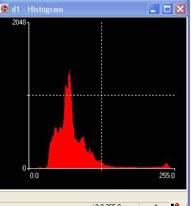

 и его энергией W;
и его энергией W; , равной отношению светового потока
, равной отношению светового потока  к потоку энергии излучений
к потоку энергии излучений  . (2.1)
. (2.1) – как физиологическое явление. Величина
– как физиологическое явление. Величина  показывает, какое количество энергии проходит через некоторую поверхность в единицу времени, а
показывает, какое количество энергии проходит через некоторую поверхность в единицу времени, а  . (2.2)
. (2.2) представлена в таблице 1, а т.к. излучение определяется спектральной характеристикой, то оценка параметра излучения, яркости, определяется как суммарная мощность
представлена в таблице 1, а т.к. излучение определяется спектральной характеристикой, то оценка параметра излучения, яркости, определяется как суммарная мощность (2.3)
(2.3) для фотооптического зрения.
для фотооптического зрения. , нм
, нм
 :
: , (2.4)
, (2.4) - частоты спектра;
- частоты спектра; - мощность спектра изображения.
- мощность спектра изображения. , (2.5)
, (2.5) ) и оценить мощность спектра излучения. Дать характеристику изменениям в изображении.
) и оценить мощность спектра излучения. Дать характеристику изменениям в изображении. ) и оценить мощность спектра излучения. Дать характеристику изменениям в изображении.
) и оценить мощность спектра излучения. Дать характеристику изменениям в изображении. . (2.6)
. (2.6) , тесно связанное с дискретизацией. Разрешение представляет количество горизонтальных
, тесно связанное с дискретизацией. Разрешение представляет количество горизонтальных  , и вертикальных
, и вертикальных  пикселей в цифровом изображении или кадре видео:
пикселей в цифровом изображении или кадре видео: . (3.1)
. (3.1)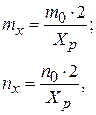 , (3.2)
, (3.2) ,
,  – количество пикселей исходного изображения по горизонтали и вертикали (считывается с изображения);
– количество пикселей исходного изображения по горизонтали и вертикали (считывается с изображения); .
.
 для оценок, полученных в пп. 2-4. Сделать выводы о зонах разрешения зрительной системы человеческого зрения.
для оценок, полученных в пп. 2-4. Сделать выводы о зонах разрешения зрительной системы человеческого зрения. определяется по его частотному спектру
определяется по его частотному спектру  с помощью теоремы Котельникова:
с помощью теоремы Котельникова: (4.1)
(4.1) осуществляется преобразование пространственной функции
осуществляется преобразование пространственной функции  в функцию времени
в функцию времени  так, что
так, что  . Аналогичное преобразование происходит при записи (формировании изображения). При этом
. Аналогичное преобразование происходит при записи (формировании изображения). При этом 
 (в частотно-пространственной области) с частотой
(в частотно-пространственной области) с частотой  функции времени
функции времени  (например, электрического сигнала):
(например, электрического сигнала):  и
и  . В частности, если сигнал – является синусоидальным, то есть
. В частности, если сигнал – является синусоидальным, то есть 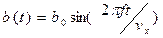 , то
, то  . Если учесть, что
. Если учесть, что  и
и  , можно произвести переход в пространственную область, то есть выразить сигнал как функцию пространственной частоты:
, можно произвести переход в пространственную область, то есть выразить сигнал как функцию пространственной частоты: 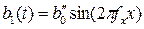 , (рис. 4.1).
, (рис. 4.1).

 может быть определена через пространственные координаты и частоту строчной развертки
может быть определена через пространственные координаты и частоту строчной развертки  :
: (4.2)
(4.2) - длина строки кадра (мм);
- длина строки кадра (мм); - количество пикселей в строке.
- количество пикселей в строке. будет равна:
будет равна: , (4.3)
, (4.3) – длина пикселя по горизонтали.
– длина пикселя по горизонтали.


